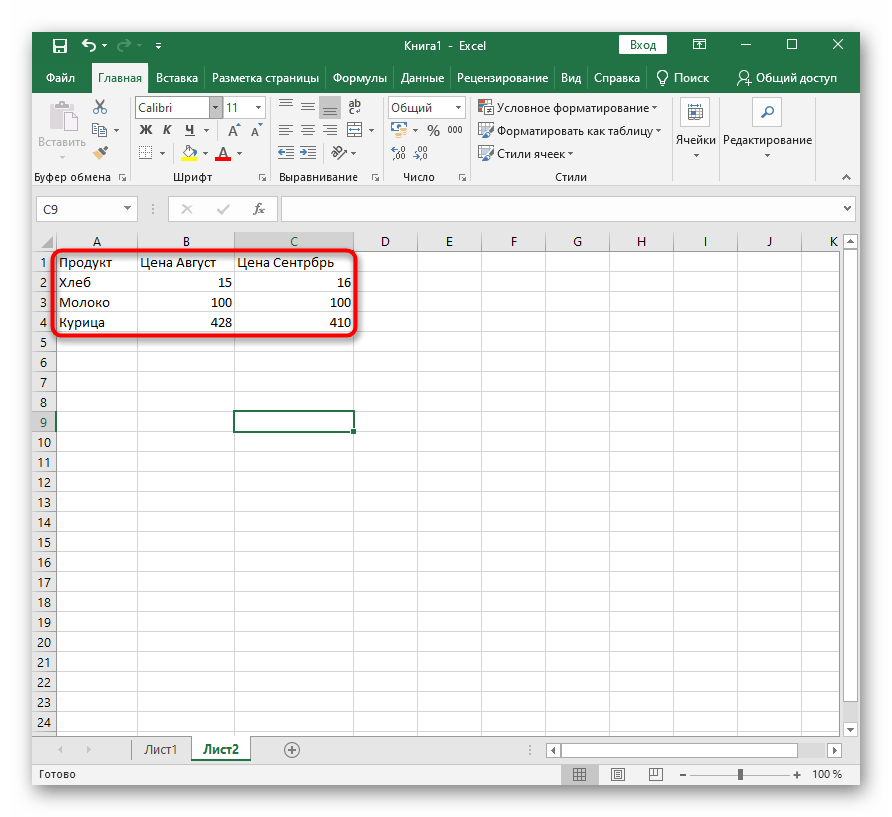Příklad 1: Dvě podmínky
Pro vytváření funkcí ve funkci Excel lze použít okno pro vložení nebo samostatné pole v hlavním okně. Příklad se dvěma podmínkami je nejjednodušší provést pomocí první varianty. Předpokládejme, že máme čísla v samostatné tabulce, při dosažení určitého průměrného hodnoty, která by se měla zobrazit v samostatné buňce jako součet čísel z jiných bloků. K tomu je potřeba určit první seznam čísel, což je vidět na přiloženém níže screenshotu.
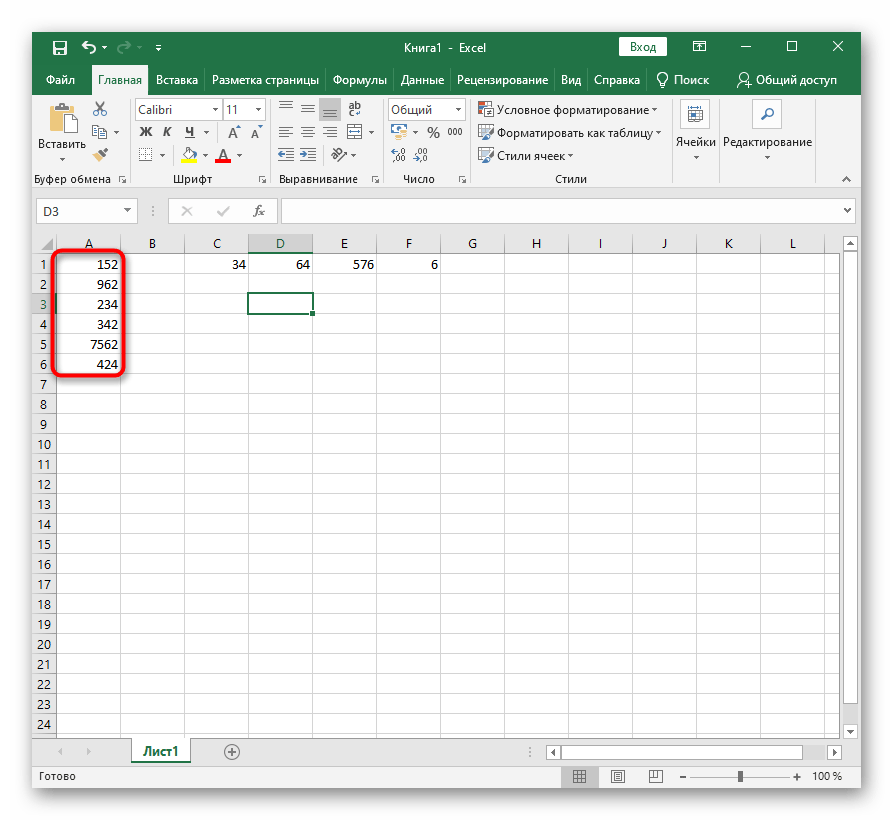
Druhá podmínka — čísla, která se budou sčítat. Ta také určujeme předem, aby bylo snazší vytvářet funkci.
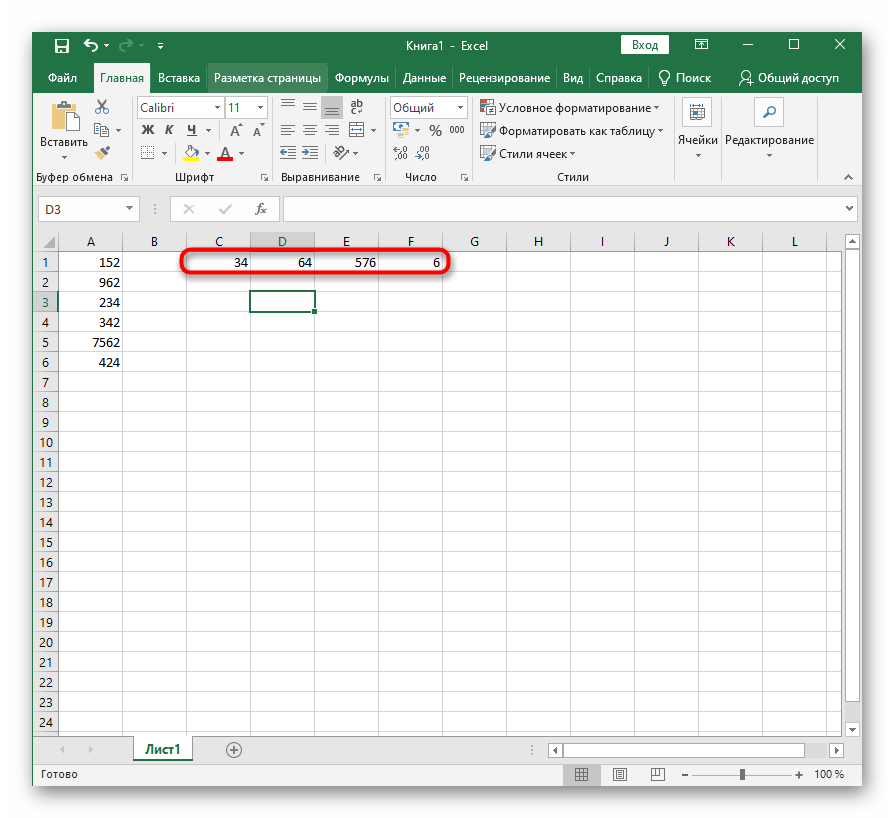
Podobná realizace se hodí v mnoha situacích, například při účetních výpočtech nebo sestavování rozpočtu. V každém případě je to jen příklad toho, jak může vypadat funkce ve funkci, a uživatel si sám rozhodne, jak tuto možnost přizpůsobit svým potřebám.
- Vytvoříme funkci přes samostatné okno, kliknutím na tlačítko s tematickou ikonou.
- Příklad je založen na základní funkci "KDYŽ", proto v okně "Vložení funkce" vyberte právě ji.
- Jako logický výraz zapisujte funkci, která počítá průměrnou hodnotu a určuje, zda je větší než zadané číslo.Pak řádek získá podobu PRŮMĚR(A1:A6)>300, kde A1 a A6 jsou rozsah zachycených buněk, > je znak "větší než", a 300 je cílová průměrná hodnota, která je pravdivá.
- Další funkce používaná uvnitř kořenové funkce se nazývá "SUMA" — ta bude vypisovat součet čísel při pravdivé hodnotě, proto se zapisuje do druhého pole v zobrazení SUMA(C1:D1:E1:F1).
- Pokud průměrná hodnota nevyhovuje požadavku, zobrazíme jakoukoli upozorňující zprávu, například "nedostatek". Zkontrolujte správnost zápisu funkcí a uložte výsledek.
- Nyní je funkce KDYŽ v stavu "pravda", což znamená, že v určené buňce se zobrazí součet uvedeného rozsahu.
- Pokud jsou však podmínky nepravdivé, objeví se uvedená zpráva nebo 0.
- Na základě viděného příkladu je jasné, že uvnitř téže funkce KDYŽ lze zapsat i jakoukoli jinou funkci, což splňuje podmínku zkoumaného tématu. Zkuste provést experimenty a nahradit zkoumanou funkci jinou, přičemž nezapomeňte na potřebná data a syntaxi programu.
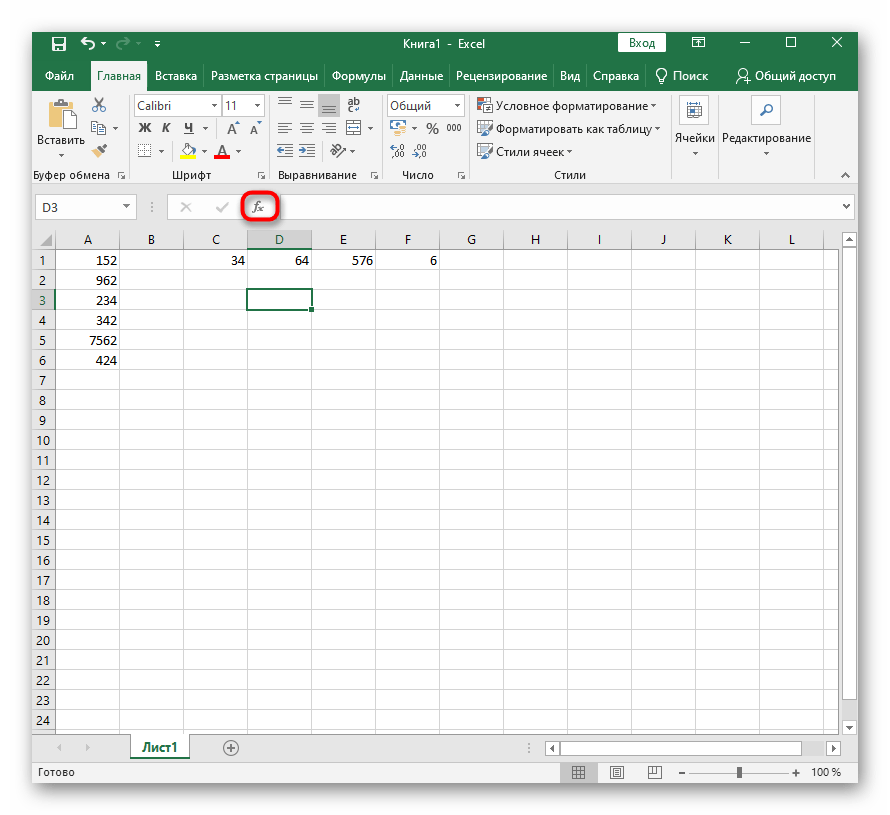
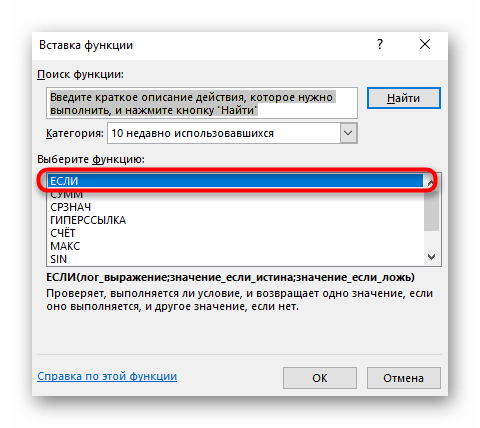
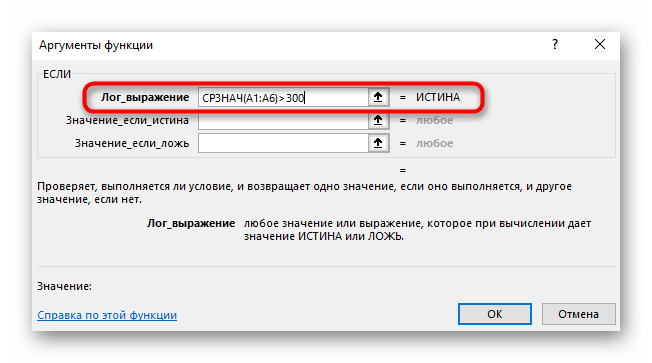
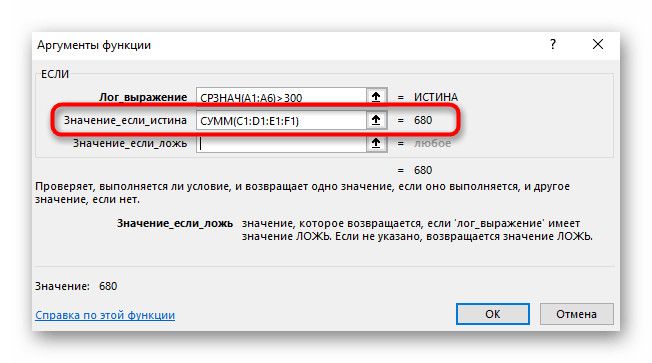
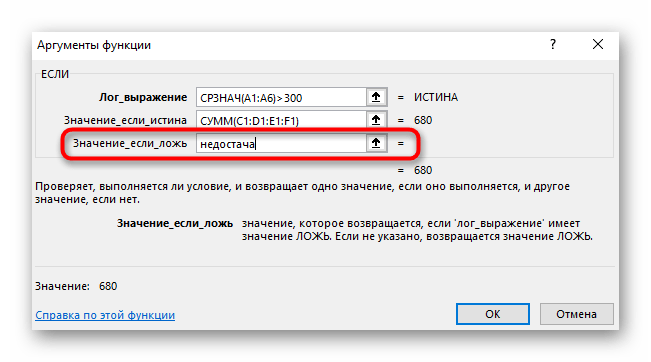

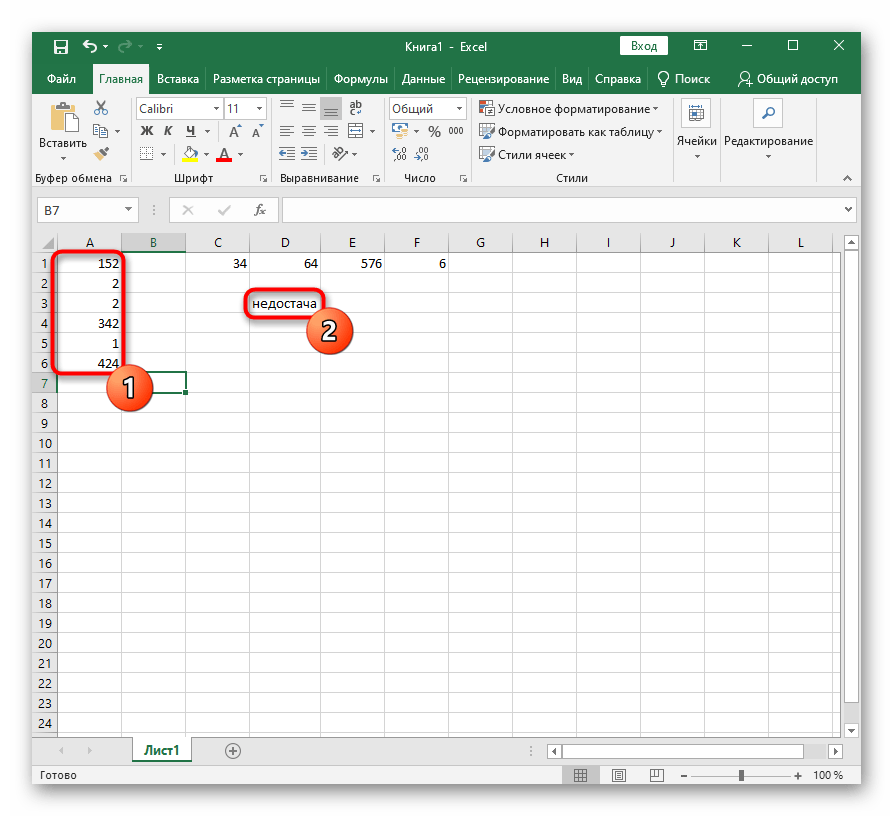
Ještě více informací o používaném Mistru funkcí si přečtěte v podrobné příručce na našich stránkách, kde se nacházejí všechny potřebné údaje ilustrující práci s nástrojem.
Podrobněji: Mistr funkcí v programu Microsoft Excel
Příklad 2: Tři a více podmínek
Varianta s použitím nástroje pro vložení vzorce nebude fungovat, pokud uvnitř kořene je více než dvě proměnné. Pak bude nutné vyplnit pole ručně, přičemž je třeba dbát na syntaxi Excelu, což je třeba dělat s mimořádnou opatrností a pečlivě kontrolovat každý znak. Jako příklad vezmeme malou tabulku, kde jsou uvedena některá jména produktů s cenami za aktuální a minulý měsíc.Je třeba udělat tak, aby se při zachování ceny na stejném místě, jejím zvýšení nebo snížení, vedle objevilo odpovídající oznámení.
- Vytvoříme samostatnou formuli při použití stále téže základní funkce KDYŽ.
![Přehled druhého příkladu vytváření funkce ve funkci Excel]()
- Začněte vytvářet formuli kliknutím na požadovanou prázdnou buňku a napsáním =KDYŽ(B2=C2;"Nezměnila se"). Jak lze pochopit, po otevíracích závorkách následuje první podmínka, a pokud je pravdivá, zobrazí se zpráva "Nezměnila se".
- Dejte znak ; a ihned napište novou funkci KDYŽ bez znaku =, kde uvnitř je druhá podmínka.
- Stejným způsobem postupujte s třetí podmínkou a umístěte všechny uzavírací závorky.
- Při uložení výsledku uvidíte, že zpráva se zobrazuje správně, a také budete moci zkopírovat samotnou formuli pro jiné buňky, přičemž změníte pouze porovnání cílových cen.
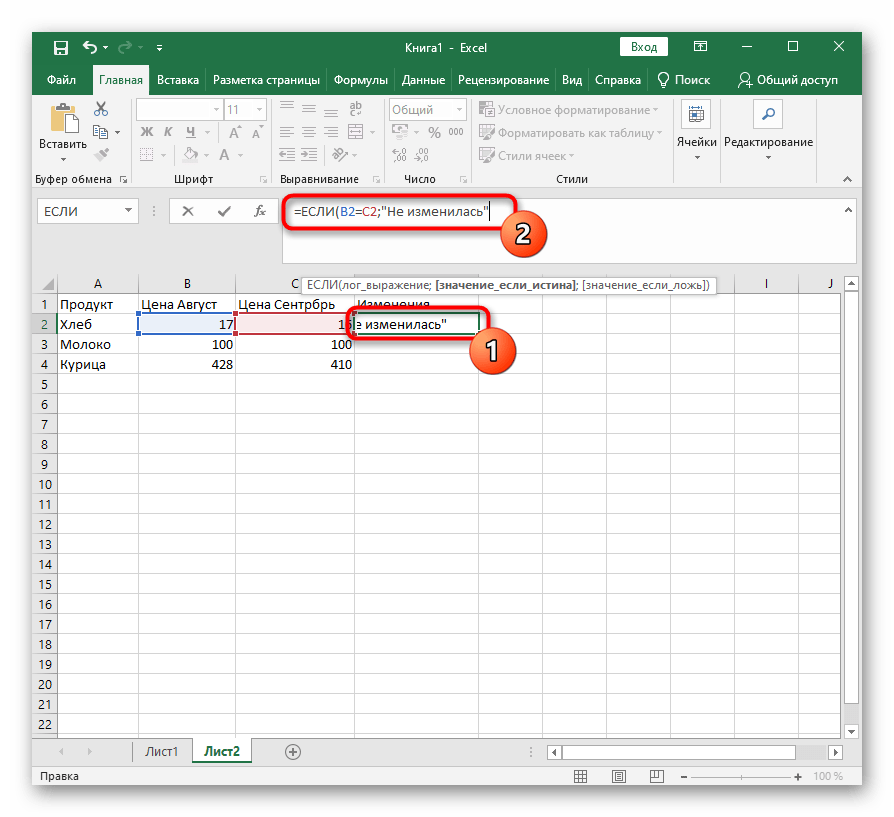
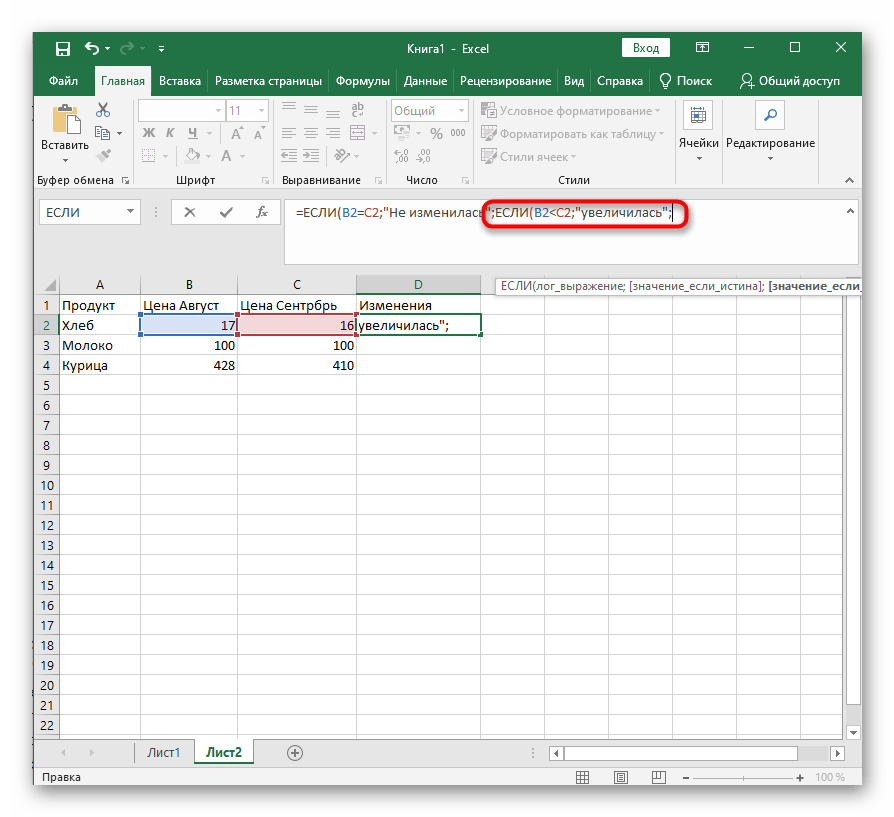
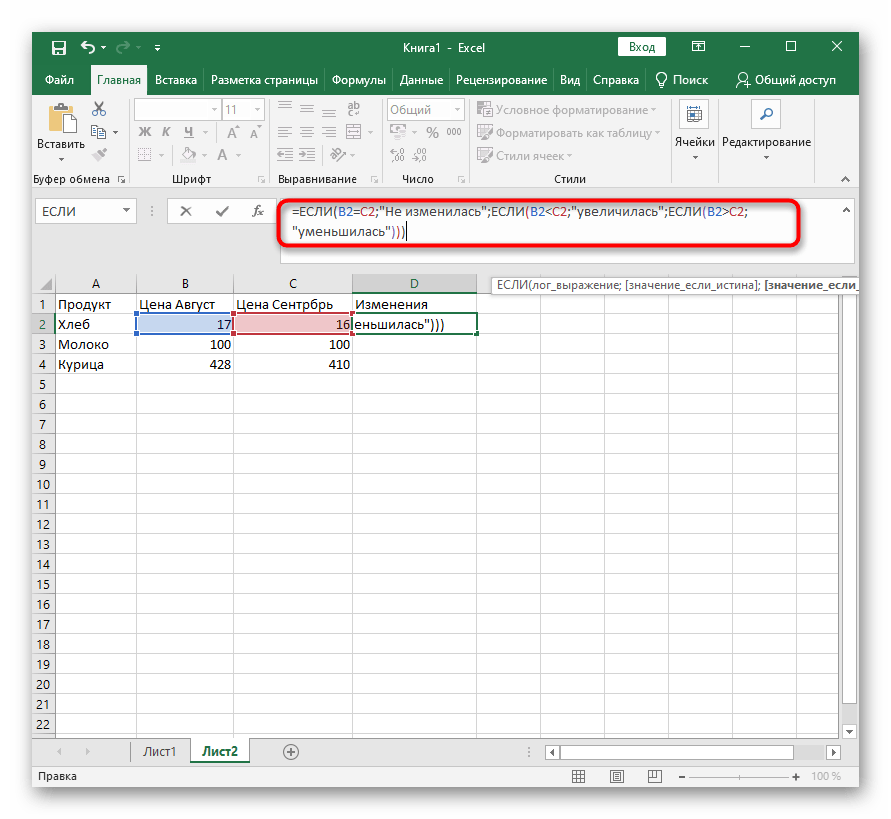
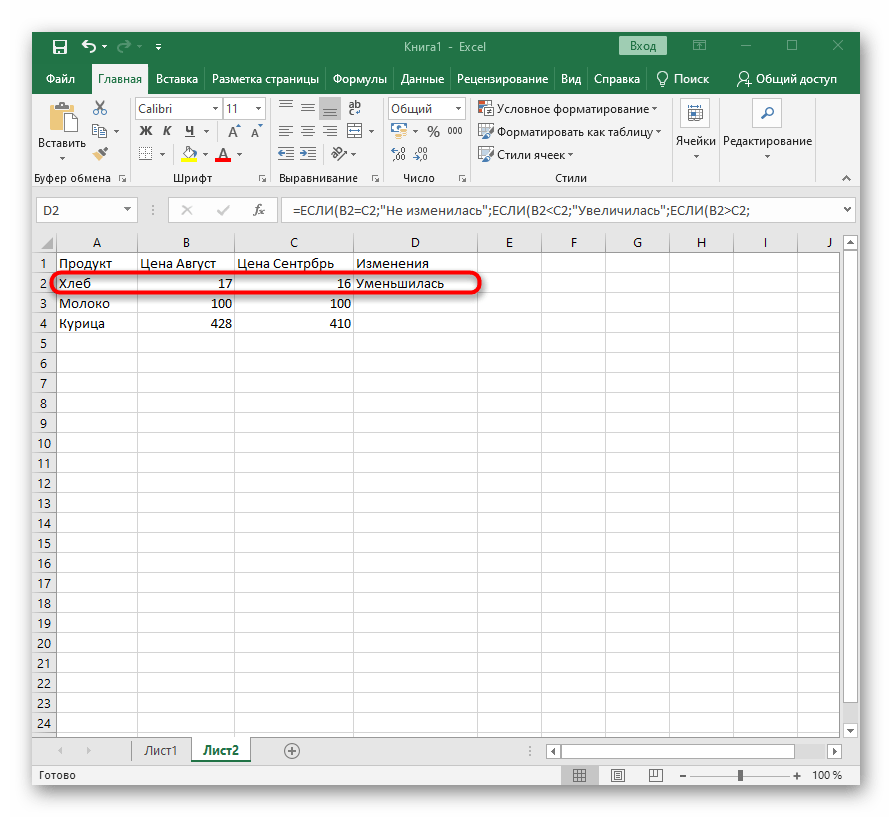
Pro lepší pochopení ponecháme celou řádku formule s funkcí ve funkci v jejím správném tvaru =KDYŽ(B2=C2;"Nezměnila se";KDYŽ(B2